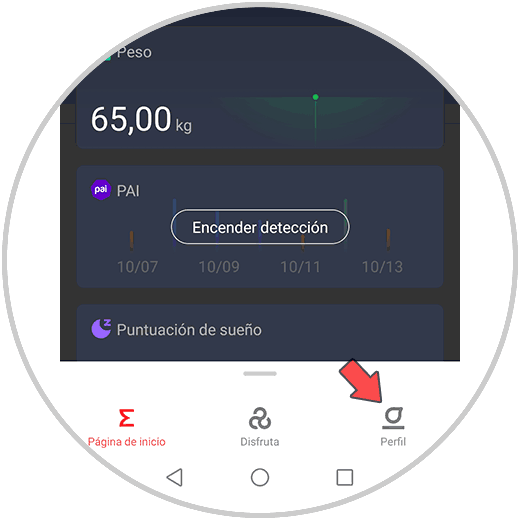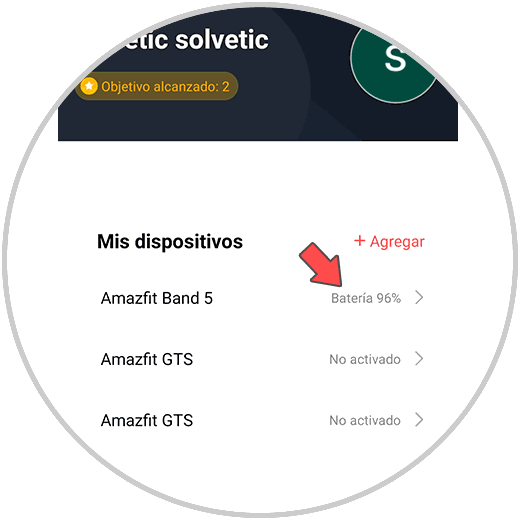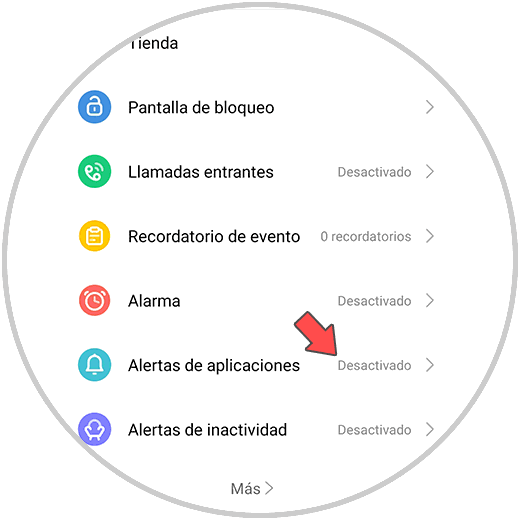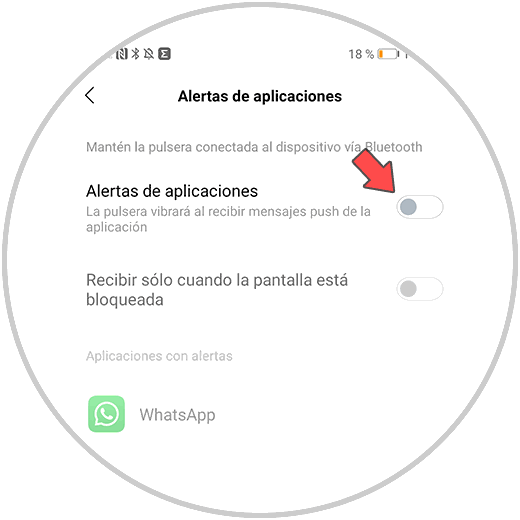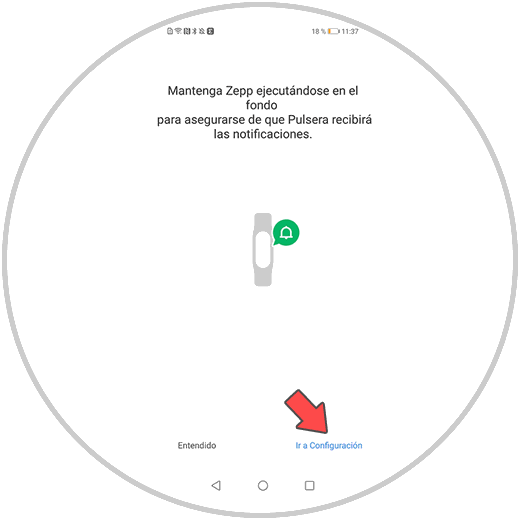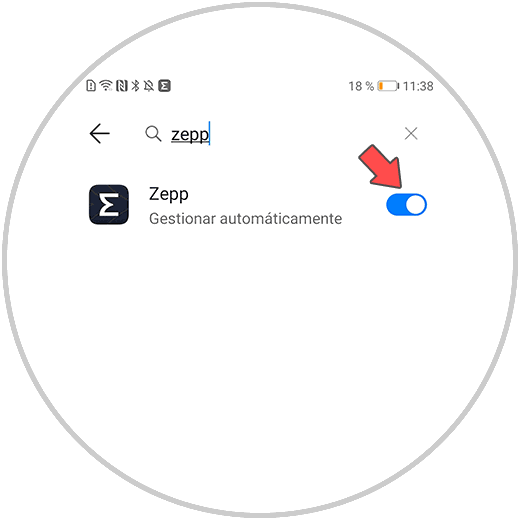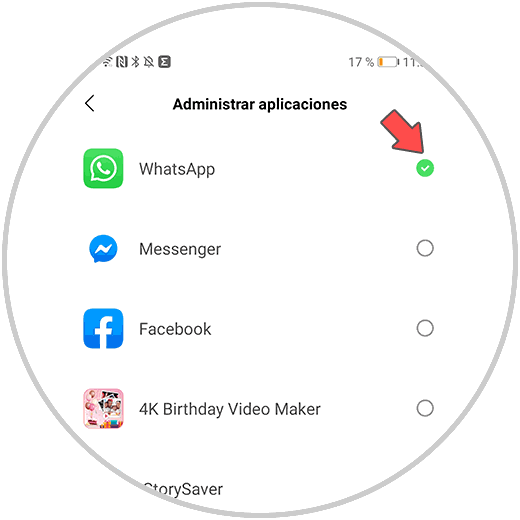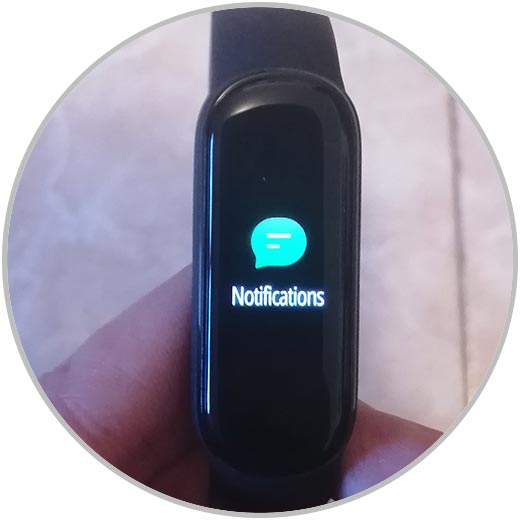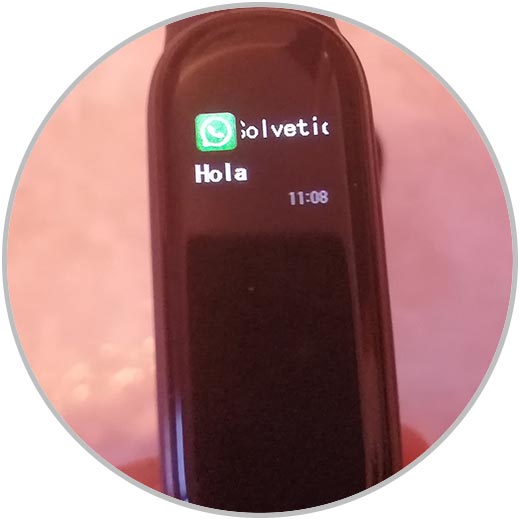La forma en que nos comunicamos hoy en día es sin duda muy diferente a la de hace unos años. Gracias a dispositivos como los teléfonos móviles y las aplicaciones de mensajería instantánea como WhatsApp o redes sociales como pueden ser Facebook o Instagram, tenemos la posibilidad de comunicarnos con personas de diferentes lugares del planeta de manera sencilla y rápida.
Pero hoy en día no solo tenemos la posibilidad de acceder a estas aplicaciones desde nuestros dispositivos móviles u ordenadores, sino que ademas tenemos la opción de poder hacerlo a través de nuestros smartwatches o bandas deportivas. Eso significa que directamente desde nuestra muñeca vamos ver diferentes notificaciones o leer mensajes que nos lleguen por ejemplo al WhatsApp de nuestro teléfono.
Al haber tantas marcas y modelos de este tipo de dispositivos, la manera de configurar esto puede variar bastante. Es por ello que a continuación te mostramos todos los pasos que debes seguir para saber cómo activar en Amazfit Band 5 las notificaciones de WhatsApp.
1. Cómo activar WhatsApp en Amazfit Band 5
Lo primero que debes hacer es enlazar la banda con el teléfono.
Una vez que la has enlazado, tienes que entrar dentro de la app y pulsar sobre la opción de "Perfil"
Ahora debes pulsar en tu pulsera que en este caso es Amazfit Band 5.
Ahora verás un nuevo menú disponible. En este caso debes pulsar sobre "Alerta de aplicaciones"
Lo siguiente que tenemos que hacer es activar las alertas de aplicaciones.
Para ello tenemos que dar permiso para estas notificaciones puedan ejecutarse en segundo plano. Para ello selecciona "Ir a la configuración"
Ahora dentro de las configuraciones del teléfono, tendrás que dar permisos a la app de Zepp para ejecutarse en segundo plano.
Ahora ya podrás activar la pestaña de "Alterta de aplicaciones" dentro de la app de la banda.
Finalmente tienes que seleccionar WhatsApp entre las opciones disponibles, para que puedas leer los menajes de esta app en desde Amazfit Band 5.
2. Cómo ver WhatsApp en Amazfit Band 5
Para ver los WhatsApp en la pantalla de tu banda, tendrás que hacer lo siguiente.
Ahora verás que aparecen los mensajes en la pantalla de tu teléfono. Desliza la pantalla para poder revisarlos.
Para poder acceder a ellos tienes que desplazar la pantalla y entrar en "Notificaciones"
Finalmente podrás leer todos tus WhatsApp.
De este modo vas a poder ver los mensajes que te llegan a tu WhatsApp , directamente desde tu banda Amazfit Band 5.